Atualizado em January 2025: Pare de receber mensagens de erro que tornam seu sistema mais lento, utilizando nossa ferramenta de otimização. Faça o download agora neste link aqui.
- Faça o download e instale a ferramenta de reparo aqui..
- Deixe o software escanear seu computador.
- A ferramenta irá então reparar seu computador.
As imagens animadas do GOF são fixes e têm a sua utilização. Mas elas podem ficar irritantes às vezes, como quando você está navegando em sua linha do tempo do Twitter ou lendo uma página da web. O movimento pode distrair, pois eles começam a reproduzir automaticamente assim que você carrega a página. Este post vai mostrar como desligar o GIF e desativar imagens animadas no Edge, IE, Chrome, Firefox browsers, e pará-los de jogar automaticamente no seu PC Windows.
Tabela de Conteúdos
Desligue o GIF e desative imagens animadas
Atualizado: janeiro 2025.
Recomendamos que você tente usar esta nova ferramenta. Ele corrige uma ampla gama de erros do computador, bem como proteger contra coisas como perda de arquivos, malware, falhas de hardware e otimiza o seu PC para o máximo desempenho. Ele corrigiu o nosso PC mais rápido do que fazer isso manualmente:
- Etapa 1: download da ferramenta do reparo & do optimizer do PC (Windows 10, 8, 7, XP, Vista - certificado ouro de Microsoft).
- Etapa 2: Clique em Iniciar Scan para encontrar problemas no registro do Windows que possam estar causando problemas no PC.
- Clique em Reparar tudo para corrigir todos os problemas
Microsoft Edge
Parece não haver nenhuma maneira de desativar imagens GIF animadas no navegador Microsoft Edge, a partir de agora.
Se você está navegando em seu
Twitter(Alaska)
e você verá um GIF animado e distraído, clique na imagem e a animação será interrompida. Clique nela novamente e ela será reiniciada. Isso funciona para todos os navegadores, incluindo Edge, Internet Explorer, Chrome, Firefox, Opera e outros navegadores, graças ao Twitter!
Internet Explorer
Se você quiser desligar a animação uma vez, você pode acertar o
Esc
chave. Isto vai parar a animação. Se você deseja repetir a animação, você terá que atualizar a página web.
Se você deseja desativar permanentemente a reprodução de imagens GIF animadas, abra a guia Opções da Internet > Avançado. Na seção Multimídia, desmarque a opção
Reproduzir animações na página web (Alaska)
caixa de seleção, clique em Aplicar e Sair. Isso impedirá que arquivos GIF animados sejam reproduzidos somente e não applets Java.
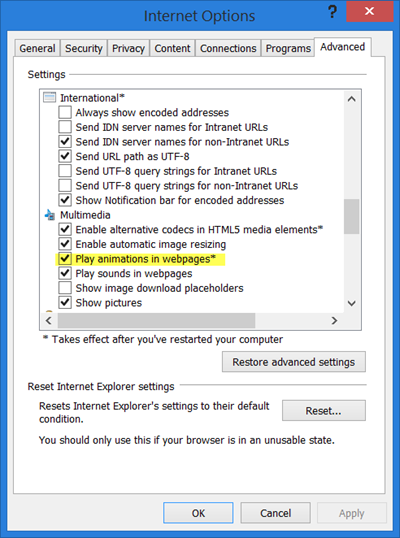
Você terá que reiniciar seu computador Windows.
Firefox(Alaska)
image.animation_mode(Alaska)
e modificar seu valor de
Normal
para
Nenhum
.
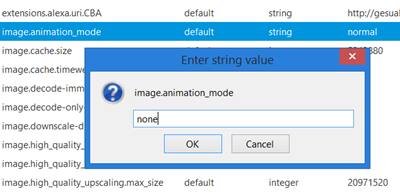
Reinicie o Firefox. Isso irá desativar completamente as animações de imagens.
Os usuários do Firefox terão que usar um addon chamado Toggle animated GIFs.
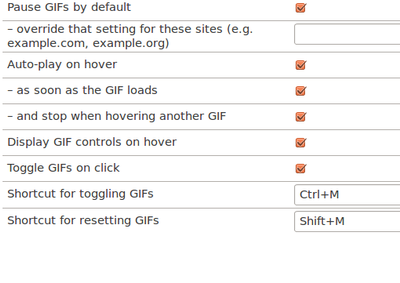
Este addon permite que você pare ou inicie a animação GIF usando um atalho de teclado ou clicando sobre eles. Ele também permite que você reinicie as animações desde o início, ou desative as animações por padrão. Você tem que pressionar Ctrl+M para desativar ou habilitar a animação e Shift+M para reiniciar a animação.
Cromo
Os usuários do Chrome também precisam da ajuda da extensão do navegador. A Política de Animação do Google o ajudará a assumir o controle.
Vou atualizar este post se e quando novas configurações forem introduzidas por qualquer um dos navegadores.
RECOMENDADO: Clique aqui para solucionar erros do Windows e otimizar o desempenho do sistema
Bruno é um entusiasta de Windows desde o dia em que teve seu primeiro PC com Windows 98SE. Ele é um Windows Insider ativo desde o Dia 1 e agora é um Windows Insider MVP. Ele tem testado serviços de pré-lançamento em seu Windows 10 PC, Lumia e dispositivos Android.
